看一下目录的用户和组都是tomcat和tomcat。
配置Tomcat服务
在Linux上安装Tomcat后,您须要在开始使用之前先进行配置。首先linux qq,我们须要创建一个systemd单位文件,便于将Tomcat作为服务运行。因此linux系统命令,我们须要创建一个新的单位文件。我们将使用nano或您青睐的编辑器,在目录/etc/systemd/system中打开一个名为tomcat.service的新文件。
sudo nano /etc/systemd/system/tomcat.service
如今在您的文件中输入以下内容并保存。请注意tomcat linux 安装,假若您的Java安装目录与下边给出的不同tomcat linux 安装,您须要更新JAVA_HOME的值。
这是文章《在Linux上安装Tomcat的完整手册》的第2部份(共2部份)。
以下是为Tomcat创建的systemd服务单元文件内容:
[Unit]
Description=Apache Tomcat Web Application Container
After=network.target
[Service]
Type=forking
Environment="JAVA_HOME=/usr/lib/jvm/java-1.11.0-openjdk-amd64"
Environment="CATALINA_PID=/opt/tomcat/updated/temp/tomcat.pid"
Environment="CATALINA_HOME=/opt/tomcat/updated/"
Environment="CATALINA_BASE=/opt/tomcat/updated/"
Environment="CATALINA_OPTS=-Xms512M -Xmx1024M -server -XX:+UseParallelGC"
Environment="JAVA_OPTS=-Djava.awt.headless=true -Djava.security.egd=file:/dev/./urandom"
ExecStart=/opt/tomcat/updated/bin/startup.sh
ExecStop=/opt/tomcat/updated/bin/shutdown.sh
User=tomcat
Group=tomcat
UMask=0007
RestartSec=10
Restart=always
[Install]
WantedBy=multi-user.target
如今我们须要重新加载系统守护进程,使新创建的服务文件生效:
sudo systemctl daemon-reload
接出来,使用以下命令启动Tomcat服务:
sudo systemctl start tomcat
我们可以使用systemctl命令来检测Tomcat服务的运行状态。假如输出结果与右图类似,说明你已然成功在Linux系统上安装了Tomcat。
如今,我们可以使用以下命令将Tomcat服务设置为开机自启动:
sudo systemctl enable tomcat
在Linux上安装Tomcat后,你须要配置防火墙容许8080端口的流量,便于实现与外部网路的通讯:
sudo ufw allow 8080/tcp
验证Tomcat安装
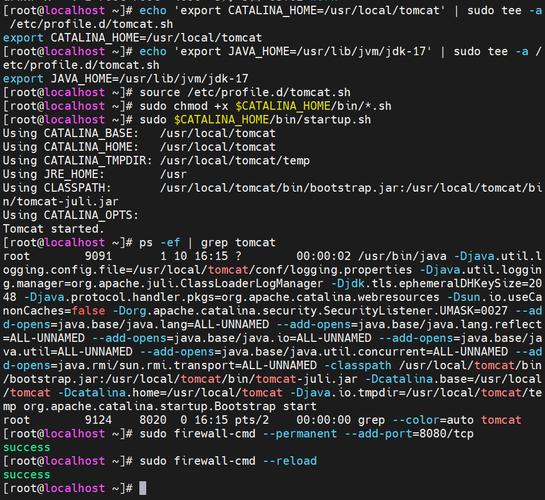
完成Tomcat安装后,我们须要验证安装是否成功。因此,只需在浏览器中访问以下地址:
http://<你的IP地址>:8080
假如你的安装和配置都成功,你应当就能看见Tomcat的默认欢迎页面:
推论
Tomcat是一个强悍的工具,用于布署JavaServlet和JSP应用程序。它容许你在完全由Java建立的Web服务器中运行Java代码。希望本教程能帮助你在Linux系统上成功安装Tomcat并进行基本配置。
你可以按照个人需求进一步对Tomcat服务器进行自定义配置。假如你有任何反馈、问题或建议,请随时在下方评论区与我们联系。
